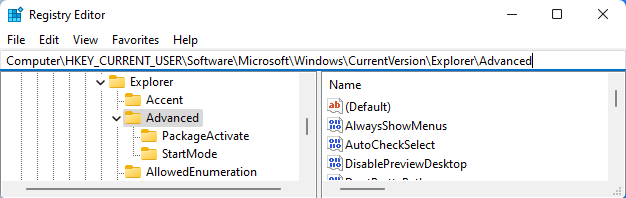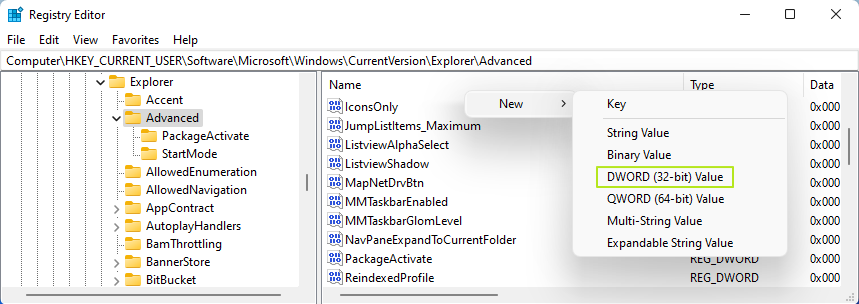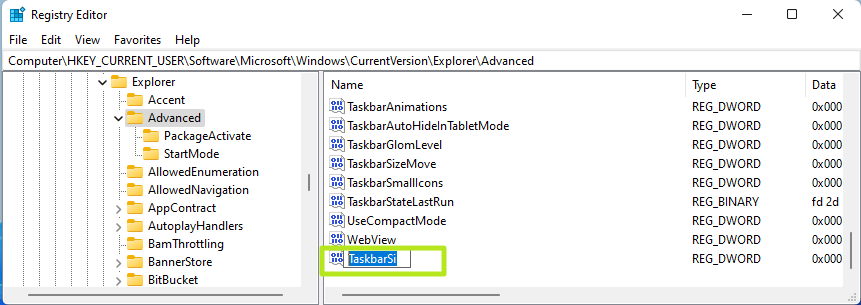آموزش تغییر اندازه تسک بار با یک ترفند سریع و ساده
شخصی سازی هرچه بیشتر ویندوز
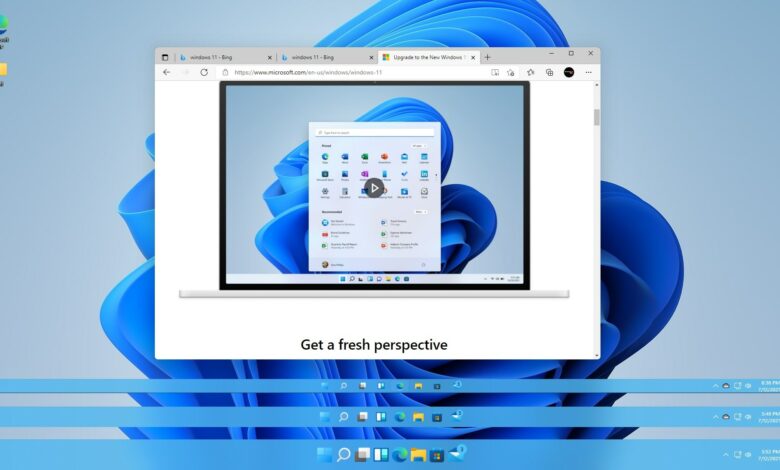
بطور پیش فرض نوار وظیفه (Taskbar) ویندوز 11 اندازه مناسبی دارد، اما اگر شما هم جزو کاربرانی هستید که میخواهید اندازه این بخش را تغییر دهید بهتر است در ادامه با آموزش تغییر اندازه آیکونهای نوار وظیفه در ویندوز 11 با لیون تک همراه باشید.
در ابتدا باید بگوییم که شما نیاز به انجام کار پیچیدهای ندارید و تنها با یک ویرایش ساده در بخش ریجستری میتوانید نوار وظیفه را در ویندوز 11 در سه اندازه کوچک، متوسط یا بزرگ (بصورت دلخواه) تنظیم کنید. توجه داشته باشید که در حالت پیشفرض تنظیمات متوسط اعمال شده و تغییر اندازه هم روی تسک بار و روی هر آیکونی که در این بخش قرار دارد (شامل منوی Start، نوار جستجو و غیره) تأثیر خواهد داشت.
چگونه اندازه تسک بار را در ویندوز 11 تغییر دهیم؟
بسته به تغییراتی که اعمال میشود، ممکن است ارتقاع تسک بار بسته به رزولوشن نمایشگر شما متفاوت باشد. البته در یک نمایشگر Full HD، ارتقا تسک بار در سه حالت پیشفرض، بزرگ و کوچک بترتیب 48، 72 و 32 پیکسل است. برای شروع مراحل زیر را طی کنید:
ابتدا منوی Run (ترکیب دکمه ویندوز + R) را باز کنید.
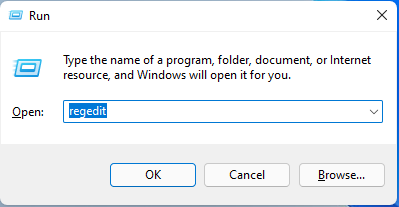
سپس Regedit را تایپ و OK کنید.
پس از باز شدن پنچره جدید به این مسیر بروید:
HKEY_CURRENT_USER\Software\Microsoft\Windows\CurrentVersion\Explorer\Advanced
با کلیک راست روی پنجره سمت راست، یک DWORD (32-bit) جدید ایجاد کنید.
حال اسم آن را به TaskbarSi تغییر دهید.
مقدار (Value) آن را روی یکی از ارقام 0، 1 یا 2 (بترتیب کوچک، متوسط و بزرگ) قرار دهید. با دو بار کلیک روی TaskbarSi میتوانید عدد آن را تغییر دهید.
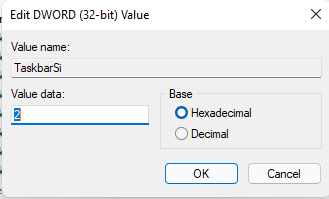
اکنون، صفحه Regedit را ببندید و سیستم خود را دوباره راه اندازی کنید.
با ریستارت شدن سیستم، اکنون باید اندازه آیکونهای نوار وظیفه اساس تنظیماتی که انجام دادهاید تغییر کرده باشد. این تمام موارد بود که با انجام آن قادر هستید اندازه نوار وظیفه را به راحتی عوض کنید. همچنین، برای بازگشت از نسخه آزمایشی ویندوز 11 به ویندوز 10 روی این لینک کلیک کنید.